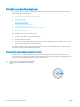HP PageWide Managed Color MFP E77650, E77660, P77940, P77950, P77960, P77440, Flow MFP E77650, E77660 - Korisnički priručnik
1. Na početnom zaslonu upravljačke ploče pisača otvorite izbornik Pomoćni alati.
2. Otvorite sljedeće izbornike:
● Maintenance (Održavanje)
● Kalibriranje/čišćenje
● Čišćenje ispisne glave
3. Odaberite Start da biste započeli postupak čišćenja, a zatim slijedite upute na zaslonu.
NAPOMENA: Razine čišćenja poredane su. Na kraju svake razine pisač će napraviti izvješće o kvaliteti
ispisa. Ako u nekoj od traka u boji ima linija, nastavite na sljedeću razinu čišćenja. Ako je problem riješen,
odaberite Odustani.
SAVJET: Numerirajte svaku stranicu Izvješća o kvaliteti ispisa kako biste pratili poboljšanje kvalitete ispisa.
Čišćenje valjaka
Ako se na izvješću o kvaliteti ispisa pojave mrlje, slijedite ove korake kako biste očistili valjke.
Prvi korak: Samo za višenamjenske pisače – očistite valjak u ulagaču dokumenata
1. Na početnom zaslonu upravljačke ploče pisača otvorite izbornik Pomoćni alati.
2. Otvorite sljedeće izbornike:
● Maintenance (Održavanje)
● Kalibriranje/čišćenje
● Čišćenje valjaka u ulagaču dokumenata
3. Odaberite Očisti sad za pokretanje postupka čišćenja, a zatim slijedite upute na zaslonu.
Drugi korak: Uklanjanje mrlje
1. Na početnom zaslonu upravljačke ploče pisača otvorite izbornik Pomoćni alati.
2. Otvorite sljedeće izbornike:
● Maintenance (Održavanje)
● Kalibriranje/čišćenje
● Uklanjanje mrlje
3. Odaberite gumb Pokreni za pokretanje postupka čišćenja.
Ovaj će postupak potrajati do tri minute jer stranice polako prolaze kroz pisač. Sačuvajte ovu stranicu radi
dodatne procjene kvalitete ispisa.
Pokušajte promijeniti upravljački program
Ako ispisujete iz računalnog programa, a na ispisanim stranicama se pojavljuju neočekivane crte na slikama,
nedostaje im tekst, nedostaju im slike, formatiranje nije ispravno ili je font zamijenjen, pokušajte koristiti drugi
upravljački program.
252 Poglavlje 9 Rješavanje problema HRWW